วิธีเปิดภาพถ่ายใน Snapchat อีกครั้ง
ผู้เขียน:
Peter Berry
วันที่สร้าง:
14 สิงหาคม 2021
วันที่อัปเดต:
9 พฤษภาคม 2024
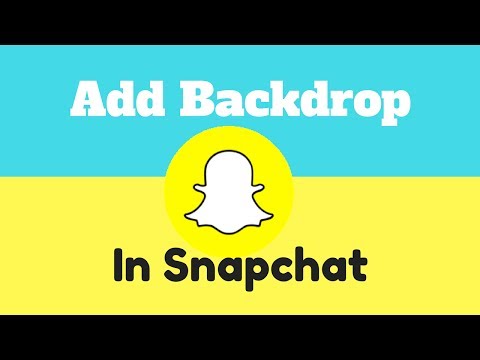
เนื้อหา
- ขั้นตอน
- วิธีที่ 1 เล่นสแน็ปล่าสุดซ้ำ
- วิธีที่ 2 ลงทะเบียน Snap กับแอปอื่น ๆ (บน Android)
- วิธีการ 3 จาก 5: บันทึกสแน็ป (บน iPhone ที่ไม่มีข้อ จำกัด )
Snapchat อนุญาตให้คุณเปิดใหม่หรือเล่นซ้ำเมื่อ Snaps ที่คุณได้รับ เมื่อพวกเขาเปิดคุณต้องอยู่บนหน้าเพื่อให้สามารถเปิดได้อีกครั้ง คุณยังสามารถติดตั้งแอปพลิเคชั่นที่ไม่ได้รับอนุญาตซึ่งบันทึกสแนปที่ไม่ได้เปิด
ขั้นตอน
วิธีที่ 1 เล่นสแน็ปล่าสุดซ้ำ
- เปิดแอพ Snapchat นี่คือไอคอนสีเหลืองที่มีผีสีขาว หน้าจอของกล้องจะเปิดขึ้น
- เลื่อนหน้าจอไปทางขวา หน้าจอจะแสดงพร้อม Snaps ที่คุณได้รับ
- แตะสแน็ปที่ไม่ได้เปิด นี่จะเปิดใช้งานการแสดงตัวอย่าง Snap ครั้งแรก
- อยู่บนหน้าจอของ s หากคุณออกจากหน้านี้ Snap จะหายไป
- รักษานิ้วของคุณไว้ใน Snap ที่คุณเพิ่งเปิด ฟองแชททางซ้ายจะเต็มอีกครั้ง
- แตะสแน็ปอิน สิ่งนี้จะช่วยให้คุณสามารถแสดงอีกครั้ง
- อย่าออกจากหน้าจอ หากคุณออกจากหน้าจอก่อนเปิดใช้งานฟังก์ชั่นเล่นซ้ำคุณจะไม่สามารถเล่น Snap ได้อีก หากคุณออกจากหน้าจอโดยไม่ต้องเล่นซ้ำ Snap หลังจากเปิดใช้งานฟังก์ชั่นเล่นซ้ำคุณจะไม่สามารถเล่น Snap ได้อีก
วิธีที่ 2 ลงทะเบียน Snap กับแอปอื่น ๆ (บน Android)
- เปิดการตั้งค่า (⚙️) แคสเปอร์ไม่สามารถใช้ได้ใน Google Play Store อีกต่อไปเพราะละเมิดข้อกำหนดในการให้บริการของ Snapchat คุณสามารถดาวน์โหลดได้จากเว็บไซต์อื่น แต่ก่อนอื่นคุณต้องปรับการตั้งค่า Android ของคุณ
- แคสเปอร์ จะไม่อนุญาตให้คุณ เพื่อกู้คืน snaps ที่คุณเห็นก่อนติดตั้ง
- การใช้แคสเปอร์อาจคุ้มค่าการห้ามจาก Snapchat เป็นเวลา 24 ชั่วโมงหากคุณไม่อัปเดต บัญชีของคุณจะสามารถเข้าถึงได้เมื่อการปิดกั้นถูกยกขึ้น
- เลื่อนลง จากนั้นแตะความปลอดภัย การตั้งค่าความปลอดภัยสำหรับอุปกรณ์ของคุณจะปรากฏขึ้น
- เลื่อนสวิตช์เข้าไปใกล้ แหล่งที่ไม่รู้จัก ในตำแหน่งเปิด สวิตช์จะเปลี่ยนเป็นสีเขียว
- Android จะเตือนคุณว่าคุณสมบัตินี้อาจทำให้เกิดปัญหาด้านความปลอดภัย กด ตกลง เพื่อดำเนินการต่อ
- แล้วพบกันที่ เว็บไซต์ดาวน์โหลดแคสเปอร์. ใช้เว็บเบราว์เซอร์ของอุปกรณ์ของคุณ
- APKMirror เป็นแหล่งข้อมูลที่เชื่อถือได้และแอปพลิเคชันจะถูกนำขึ้นออนไลน์โดยผู้พัฒนาโดยตรง เว็บไซต์แคสเปอร์ไม่ได้เป็นโฮสต์แอปพลิเคชัน
- แตะปุ่มดาวน์โหลด เลือกปุ่มดาวน์โหลดถัดจากแคสเปอร์รุ่นล่าสุด (ปุ่มที่อยู่ด้านบนสุดของรายการพร้อมกับวันที่ล่าสุดถัดจาก)
- เลื่อนลง จากนั้นแตะดาวน์โหลด APK ตรวจสอบให้แน่ใจว่าคุณดาวน์โหลด Casper เวอร์ชั่นล่าสุดโดยตรวจสอบวันที่ถัดจากไฟล์ที่จะดาวน์โหลด
- แคสเปอร์เวอร์ชั่นเก่าจะทำให้บัญชีของคุณถูกปิดกั้น ยืนยันการดาวน์โหลดไฟล์ที่พร้อมท์คำสั่ง
- กด ตกลง ถ้าคุณได้รับคำเตือนเรื่องความปลอดภัย
- แตะติดตั้ง หากไม่เริ่มโดยอัตโนมัติให้เริ่มการติดตั้งโดยกดการแจ้งเตือน "ดาวน์โหลดเสร็จสมบูรณ์" ในแผงการแจ้งเตือน คุณสามารถค้นหาและกดไฟล์ APK ในโฟลเดอร์ดาวน์โหลด ยืนยันการติดตั้งแอปพลิเคชัน
- สร้างบัญชี Google ใหม่ก่อนเปิดตัว Casper แคสเปอร์ต้องการข้อมูลเข้าสู่ระบบ Google ของคุณเพื่อเข้าถึงไฟล์ Snapchat ผู้พัฒนาแอพแนะนำให้สร้างบัญชีอื่นเพื่อไม่เปิดเผยข้อมูลจริงของคุณ คุณไม่จำเป็นต้องใช้บัญชี Google เดียวกับบัญชีของคุณ
- อ่านบทความนี้เพื่อสร้างบัญชี Google ฟรีใหม่อย่างรวดเร็ว
- เริ่มแคสเปอร์ จากนั้นแตะที่ฉันยอมรับ คุณจะพบมันในตัวเรียกใช้งานเมื่อการติดตั้งเสร็จสมบูรณ์
- ปุ่มตัวเรียกใช้งานแอปพลิเคชั่นดูเหมือนกริดสแควร์สและมักอยู่ที่ด้านล่างของหน้าจอหลัก
- เข้าสู่บัญชี Snapchat ของคุณ ข้อมูลเข้าสู่ระบบ Snapchat ของคุณจะได้รับการร้องขอ ใช้บัญชี Snapchat ปกติของคุณ
- ลงชื่อเข้าใช้บัญชี Google ใหม่ของคุณ หลังจากป้อนข้อมูลเข้าสู่ระบบ Snapchat ของคุณคุณจะถูกขอให้ลงชื่อเข้าใช้บัญชี Google ของคุณ ใช้บัญชีที่คุณเพิ่งสร้างขึ้น
- เลือก Snap ที่คุณต้องการบันทึก เมื่อเชื่อมต่อแล้วคุณจะเห็นสแน็ปช็อตล่าสุดของคุณอยู่ในรายการบนหน้าจอ
- กด ☰ ที่มุมซ้ายบนแล้วเปิด เรื่อง เพื่อดูเรื่องราว
- แตะสแน็ปอิน มันจะปรากฏขึ้นและคุณสามารถบันทึกไว้ในอุปกรณ์ของคุณ
- แตะสแน็ปที่คุณดาวน์โหลด คุณจะสามารถดูได้โดยไม่ จำกัด เวลา
- กดปุ่มบันทึก Snap จะถูกบันทึกไว้ในอุปกรณ์ของคุณ ปุ่มนี้อยู่ที่ด้านบนของหน้าจอเมื่อคุณเปิดสแน็ปอิน นี่คือสี่เหลี่ยมจัตุรัสที่มีลูกศรชี้ลง Snap จะถูกบันทึกและคุณสามารถดูได้บ่อยเท่าที่คุณต้องการ
- ผู้ส่งจะได้รับการแจ้งเตือน
- กด☰ ปุ่มนี้อยู่ที่มุมซ้ายบน
- แตะ Snaps ที่บันทึกไว้ ภาพทั้งหมดที่คุณบันทึกด้วย Casper จะปรากฏขึ้นที่นั่น
- นอกจากนี้คุณยังสามารถค้นหาสแน็ปที่คุณบันทึกไว้ในไดเรกทอรี io.casper.android จากโทรศัพท์ของคุณในโฟลเดอร์ชื่อ "Saved Snaps" คุณสามารถทำสิ่งที่คุณต้องการด้วยภาพและวิดีโอที่บันทึกไว้
วิธีการ 3 จาก 5: บันทึกสแน็ป (บน iPhone ที่ไม่มีข้อ จำกัด )
- แยก iPhone ของคุณออก หากคุณต้องการบันทึกและเปิด Snaps อีกครั้งบน iPhone ของคุณคุณต้องปลดล็อค คุณสามารถติดตั้ง tweak พิเศษที่จะช่วยให้คุณบันทึกได้โดยไม่ต้องแจ้งผู้ส่ง มันเป็นไปไม่ได้เป็นอย่างอื่น
- อ่านบทความนี้สำหรับคำแนะนำโดยละเอียดเกี่ยวกับการเปิดปิดเครื่อง iPhone คุณอาจไม่สามารถปลดบล็อกอุปกรณ์ของคุณตามเวอร์ชั่นของ iOS ที่คุณใช้งานอยู่ นี่เป็นกรณีของระบบรุ่นล่าสุด หากคุณต้องการแยก iPhone ของคุณ (ในกรณีที่ถอดปลั๊กได้บนอุปกรณ์ของคุณ) อย่าดาวน์โหลด iOS เวอร์ชันล่าสุด
- การปรับแต่งอย่างละเอียดที่นี่จะช่วยให้คุณสามารถบันทึกภาพรวมทั้งหมดที่คุณได้รับล่าสุด มัน จะไม่อนุญาตให้คุณ เพื่อกู้คืนสิ่งที่คุณเห็นมาก่อนการติดตั้ง
- เปิด Cydia บน iPhone ที่ไม่มีการควบคุมของคุณ เปิด Cydia หลังจากคลายการเชื่อมต่อเพื่อค้นหา Snapchat tweak Cydia เป็นผู้จัดการแพ็คเกจของ iPhone ของคุณ เขาดูแลการติดตั้ง tweaks ทั้งหมดและแอปพลิเคชันทั้งหมดของการปิดบัง
- แตะที่แท็บค้นหา เครื่องมือการวิจัยของ Cydia จะเปิดขึ้น
- ค้นหา "Phantom" ใน Cydia นี่คือ tweak ที่รู้จักกันดีที่สุดสำหรับการบันทึก Snaps มันเข้ากันได้กับ iOS 9 ทุกรุ่นผู้พัฒนา Phantom คือ "CokePokes"
- Tweaks เป็นโปรแกรมขนาดเล็กที่คุณสามารถดาวน์โหลดบน iPhone ที่ไม่มีการควบคุมเพื่อปรับเปลี่ยนแอพพลิเคชั่นและการตั้งค่าระบบที่มีอยู่ ตัวอย่างเช่นการปรับแต่งที่ใช้ในวิธีนี้จะเพิ่มตัวเลือกเพิ่มเติมลงในแอปพลิเคชัน Snapchat ของคุณโดยตรงแทนที่จะติดตั้งแอปพลิเคชันแยกต่างหาก
- กด ติดตั้ง. ปุ่มนี้อยู่ที่มุมขวาบนของหน้า Phantom Phantom จะถูกเพิ่มไปยังรายการติดตั้งที่ค้างอยู่ของ Cydia
- กด ยืนยัน. การติดตั้งจะเริ่มขึ้น Cydia จะเริ่มดาวน์โหลดและติดตั้ง Phantom tweak เมื่อสิ้นสุดกระบวนการหน้าจอหลักของคุณจะถูกรีเซ็ต
- เปิด Snapchat คุณสามารถเข้าถึงเครื่องมือ Phantom ได้โดยตรงใน Snapchat
- เปิด Snap เลือก Snap ที่คุณต้องการบันทึกใน iPhone ของคุณ คุณจะเห็นปุ่มดาวน์โหลดใหม่ที่มุมล่างขวา
- แตะปุ่มดาวน์โหลด การดาวน์โหลด Snap จะเริ่มขึ้น คุณจะถูกขอให้บันทึก Snap ใน Filmstrip บน iPhone ของคุณ ผู้ส่งจะไม่ทราบว่าคุณได้บันทึก Snap ของเขา
- มองหาสแน็ปที่คุณได้บันทึกไว้ คุณจะพบ Snaps ที่บันทึกไว้ในแอพรูปภาพบน iPhone ของคุณในอัลบั้มชื่อ "Snapchat"

